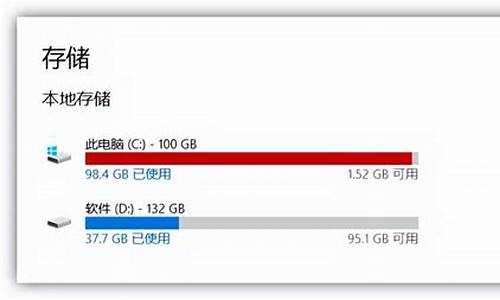如何备份电脑系统镜像-怎样备份电脑系统镜像
1.怎样用ghost备份系统?
2.win10系统怎么第三方备份系统镜像
怎样用ghost备份系统?

用Ghost手动备份系统,主要是针对组装电脑而言,至于品牌机,它都会有自己的系统恢复工具,所以不在此列。现在很多人对在使用电脑中出现系统崩溃的故障,都会采取备份重装系统的办法,下面就介绍详细说明ghost手动备份系统方法:
1.开机进入BIOS,将启动设为U盘启动。选择“运行老毛桃win8PE X86精简版”,进入桌面,选择桌面图标GHOST克隆,双击。
2.进入DOS界面,点击“OK”,这个可以用鼠标进行操作的。
3.选择Local—Partition—To Image(1-2-2),这里的意思就是,将一个分区备份为一个镜像文件。
4.选择要备份分区所在的硬盘,通常是最上面一个,点击“OK”。
5.选择要备份的分区,默认第一选项为主分区,即C盘,也就是你的系统所在分区,点击“OK”。
6.点击小三角,在下拉列表中选择存放备份文件的分区。值得注意的是,不能选系统所在分区。然后在“File name”一栏输入文件名(如win764),点击 “Save”。
7.在弹出的窗口选择备份模式,一般选“Fast”(快速)。
8.然后点击“Yes”。
9.这时开始备份,进度条慢慢向右移动。备份所需的时间与备份系统大小和电脑的速度有关。
10.当进度条到达100%时,弹出对话框,点击“继续”。
11.点击“退出”。
12.点击“Yes”,再退出桌面。
13.重新启动系统,进入GHO文件保存的磁盘分区查看,已成功备份了系统。
注意事项:
GHOST备份之前最好还要清理临时文件,用户在为系统打补丁、浏览网页下载软件或安装软件时会产生一些临时文件,大多数临时文件会按之前的设置存放在非系统分区下的temp文件夹中,但仍然会有一些临时文件存放在系统分区中。
win10系统怎么第三方备份系统镜像
win10系统使用第三方备份系统镜像的方法如下:
1、下载和安装AOMEIBackupper软件。您可以在官方网站,下载免费版本。确保下载与您的操作系统兼容的版本。
2、打开AOMEIBackupper软件。在左侧导航栏中,选择“系统备份”。
3、在系统备份窗口中,您可以选择要备份的目标位置。这可以是外部硬盘、网络共享文件夹等。选择一个适当的位置,并单击“下一步”。
4、在“任务操作”窗口中,您可以为备份任务命名,并选择是否启用数据压缩和加密。根据您的需求进行设置,并单击“开始备份”。
5、备份过程需要一些时间,具体取决于您的系统大小和硬件性能。请耐心等待备份完成。
6、备份完成后,您可以在AOMEIBackupper软件中找到您的系统备份。您可以使用该备份文件进行恢复或克隆到其他设备。镜像文件是一种与rar或zip压缩文件类似的文件,将特定的一系列文件按照一定的格式制作成单一的文件,供用户下载使用,比如操作系统镜像、游戏镜像,镜像文件可以被特定软件识别并刻录到光盘。
声明:本站所有文章资源内容,如无特殊说明或标注,均为采集网络资源。如若本站内容侵犯了原著者的合法权益,可联系本站删除。